現有一批采集完畢的數據,其中矢量數據存在以下問題需要解決:1)某些圖層中要素的幾何信息存在錯誤,需要用標準檢查方法進行數據檢查;2)數據陳舊,需要進行更新。請根據以下要求對數據進行整理與更新:
一、數據說明
1、block:已有宗地地塊數據的邊界線數據;
2、building:已有宗地建筑物的二維矢量面數據;
3、local:該區域的綠化用地數據;
4、parcelnew.tif:最新的宗地地塊圖文件;
5、route.jpg:道路分布圖;
6、道路等級表.xls:道路類型與等級的對應說明;
7、tree.csv:所有樹木的空間位置點坐標文件;
8、type.xls:宗地地塊類型說明文件;
9、example.jpg:圖例符號參考文件;
二、要求
1、檢查現有block(線要素)圖層,保證所有要素閉合,并將其轉換為parcel(面要素);
首先為了確保線要素是閉合的,那么我們就要創建拓撲關系來查看是否存在有懸掛點的
2、請根據最新的宗地信息“parcelnew.tif”進行地塊數據采集,存儲為矢量面要素parcelnew,并在屬性表中建立字段記錄地塊的類型;
3、試分析parcel圖層和parcelnew圖層,提取被更新的宗地數據,命名為update_;
4、計算update_中各類型地塊被更新的面積,并按照類型制作柱狀圖;
三、解答過程
1、檢查現有block(線要素)圖層,保證所有要素閉合,并將其轉換為parcel(面要素);
為了保證線要素是閉合狀態的,我們需要做一個不能有懸掛點和偽節點錯誤的拓撲檢查,為此我們建立一個拓撲,建立拓撲以及修改拓撲錯誤的詳細教程小編已經在之前的文章里面講過了,本次就不在贅述了哈,文章鏈接如下:ArcGIS矢量化并進行拓撲檢查(附練習數據下載)
這是小編創建的拓撲圖層: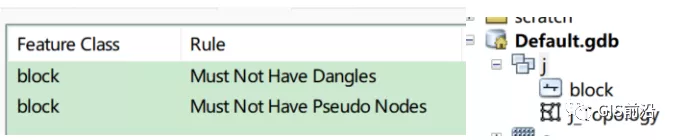
我們把創建好的拓撲從目錄下面拖入地圖顯示界面中,在彈出的窗口中點擊確定即可。我們可以看到有很多紅色的錯誤,如下圖所示: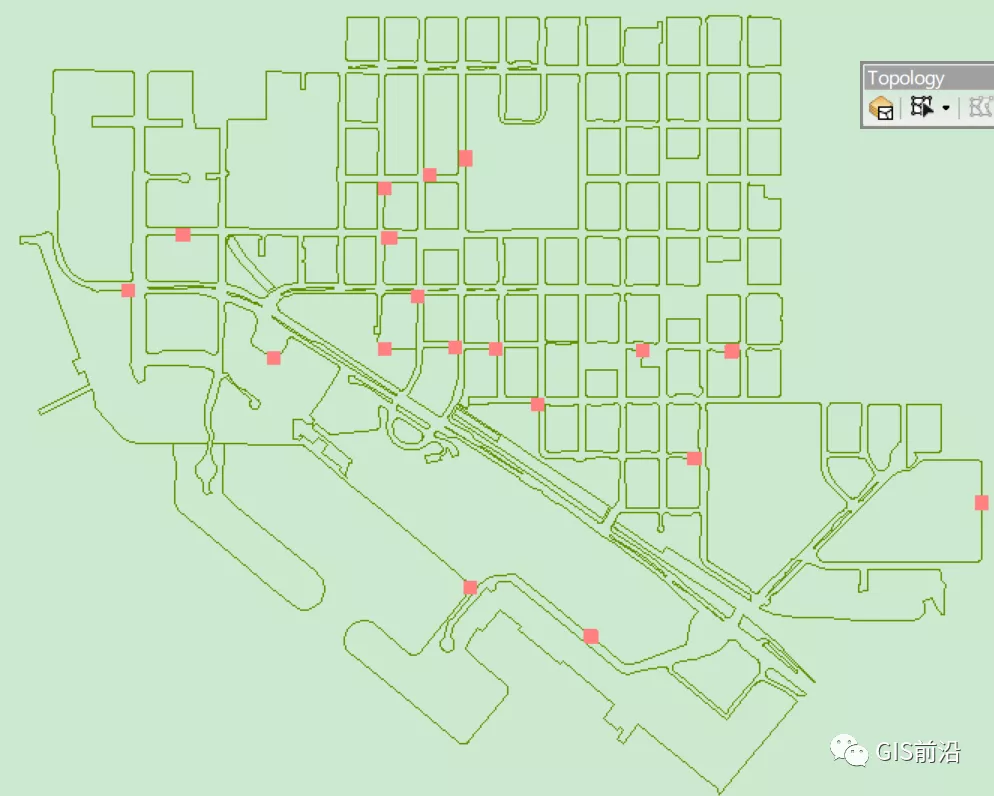
在更改錯誤之前記得要打開編輯器,選擇【開始編輯】哦。一個一個改是非常麻煩的,為此我們使用批處理方法,首先我們右鍵菜單欄加載“拓撲工具條”,先點擊“錯誤檢查器”
,我們可以看到打開的窗口中羅列了不能有懸掛點的錯誤有20個,如下圖所示:
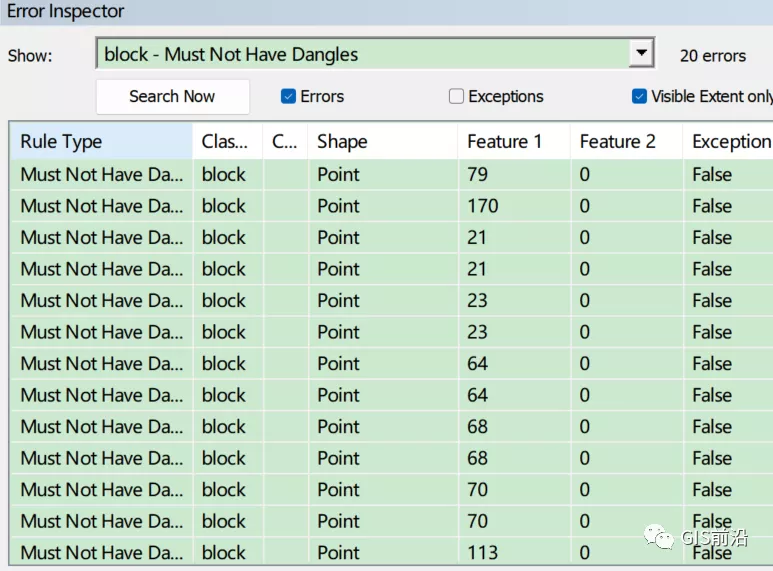
我們使用【編輯工具】|【伸延線】工具,在輸入的最大距離里面輸入30,單位選擇米,為什么會選30米?因為小編使用了測量工具對最長的兩個懸掛點之間進行了量測,都不超過30米,并且勾選最下面的“伸延到伸延要素”,最后點擊確定即可。這時候在錯誤檢查器中檢查相關的錯誤會發現只剩下4個了,其余的可以使用“編輯節點”按鈕
一個一個的進行編輯。
對于不能有偽節點的錯誤全選然后選擇“合并到最長要素即可”,如下圖所示:
所有的拓撲錯誤修改完畢后一定要記得保存編輯哦!!!
最后就是線轉面了,我們打開【數據管理工具】|【要素】|【要素轉面】,將線數據輸入即可得到面數據“parcel”,如下圖所示:
2、請根據最新的宗地信息“parcelnew.tif”進行地塊數據采集,存儲為矢量面要素parcelnew,并在屬性表中建立字段記錄地塊的類型;
我們可以看到“parcelnew.tif”數據不是遙感影像,可以直接使用【轉換工具】|【從柵格轉出】|【柵格轉面】,相關設置如下圖所示: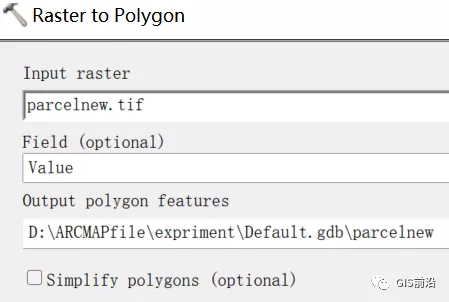
我們打開矢量面要素parcelnew,添加文本類型的字段“type”用來記錄地塊的類型。
3、試分析parcel圖層和parcelnew圖層,提取被更新的宗地數據,命名為update_;
使用【分析工具】|【疊加分析】|【交集取反】將parcel圖層和parcelnew圖層輸入為“update_”,得到如下結果: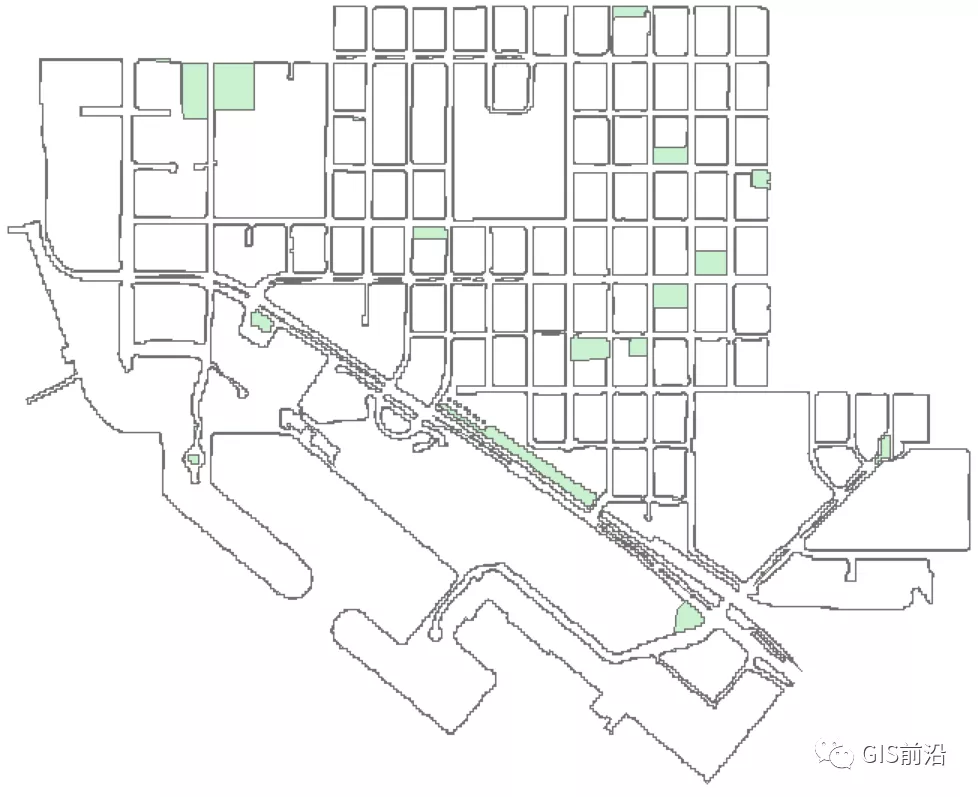
由于矢量面要素parcelnew是使用柵格數據轉換過來的,本身由于柵格的特性在很多邊界上不能和parcel圖層重合,為此【交集合并】的結果會出現很多輪廓,我們需要把一些狹長的面積刪除即可。但是我們放大后會發現,有些看起來是碎屑下多邊形很小,但是他們是連接在一起導致整個要素的面積會比較大,如下圖所示:
為此我們需要右鍵菜單欄選擇“高級編輯器”工具條,選中全體要素后點擊拆分至多部件按鈕
,使用該工具前“update_”只有300多個要素,使用后圖形要素達到了3000多個,每一個碎屑多邊形都變成了一個單一要素,這樣做的目的是什么?這樣我們就可以根據面積大小排序將面積小的那部分要素直接刪除,剩下來的就是最終我們需要的更新要素“update_”啦,為此我們新建一個“double”類型的字段命名為“面積”,右鍵選擇“計算幾何”,選擇計算面積,單位為“平方米”,最終選擇面積小的圖形要素刪除即可,如下圖所示:
4.計算update_中各類型地塊被更新的面積,并按照類型制作柱狀圖;右鍵“update_”打開屬性表,在“gridcode”的列頭遇見選中“匯總”,輸出在匯總表中的字段選擇為:“面積”中的“Sum”,點擊確定即可。
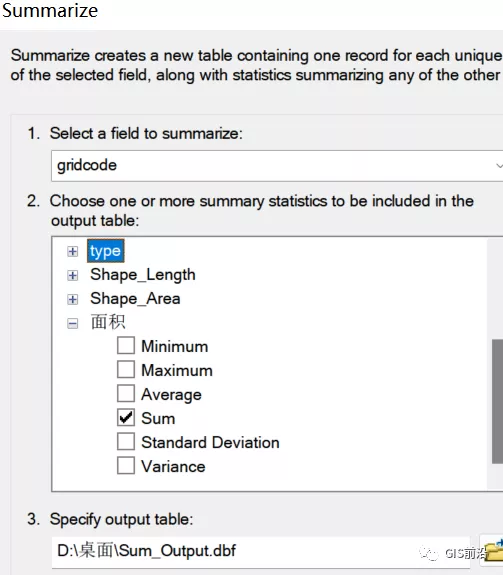
在輸出的表中我們可以清楚得看到更新中的各地類土地面積如下圖所示(單位為平方米):
這時候點擊左上角的“表選項”按鈕,選擇下面的“創建圖表”,如下圖所示: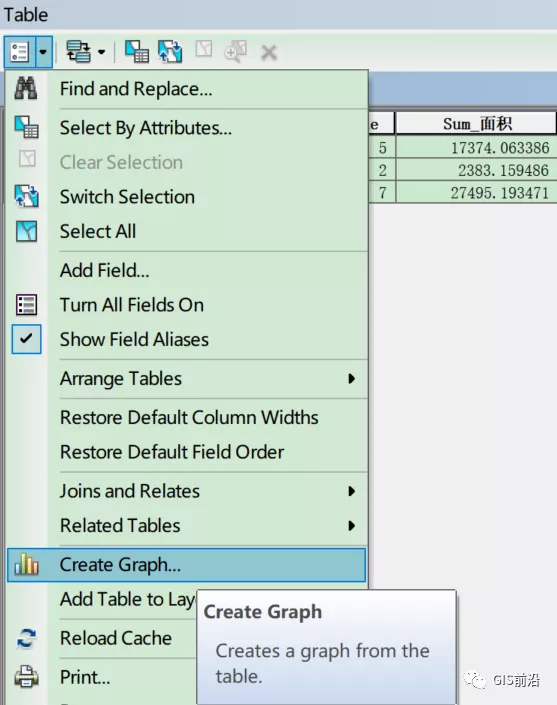
接著分別設置圖表的類型、X軸和Y軸顯示字段以及柱子的顏色,然后點擊下一步,如下圖所示:
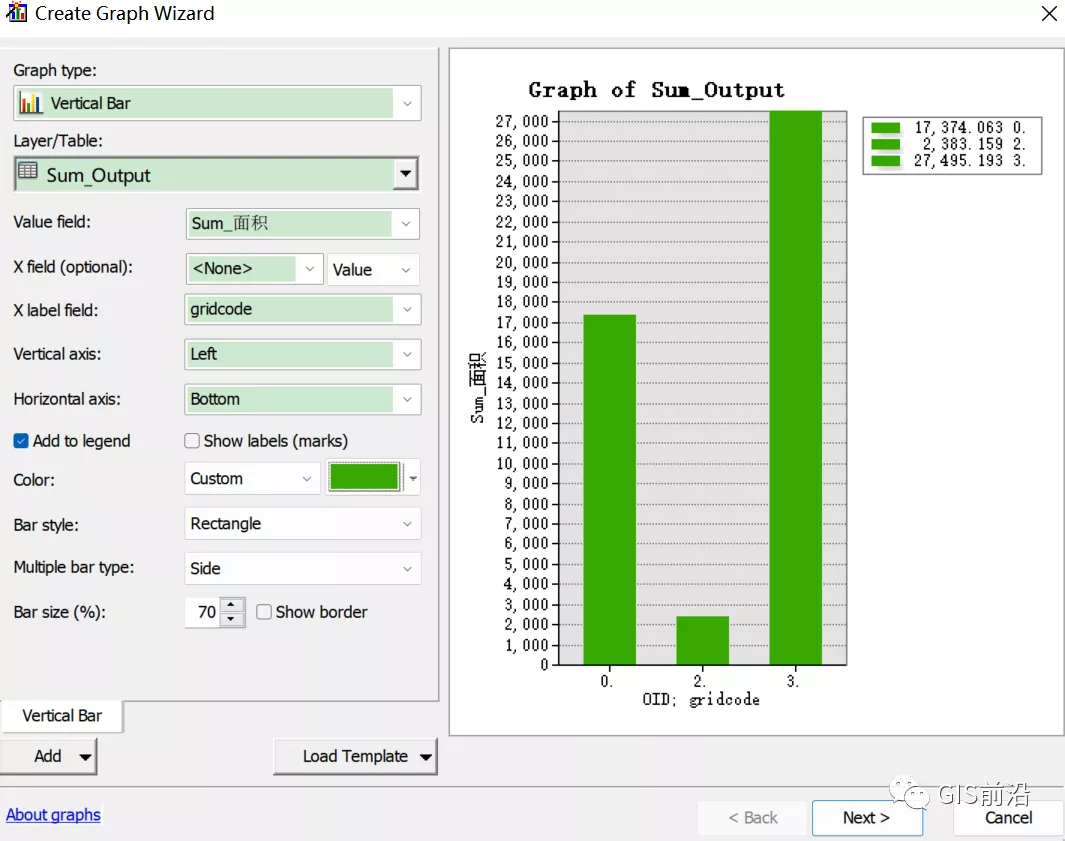
這一步主要是設置圖表的坐標軸注釋和圖例位置,如下圖所示:
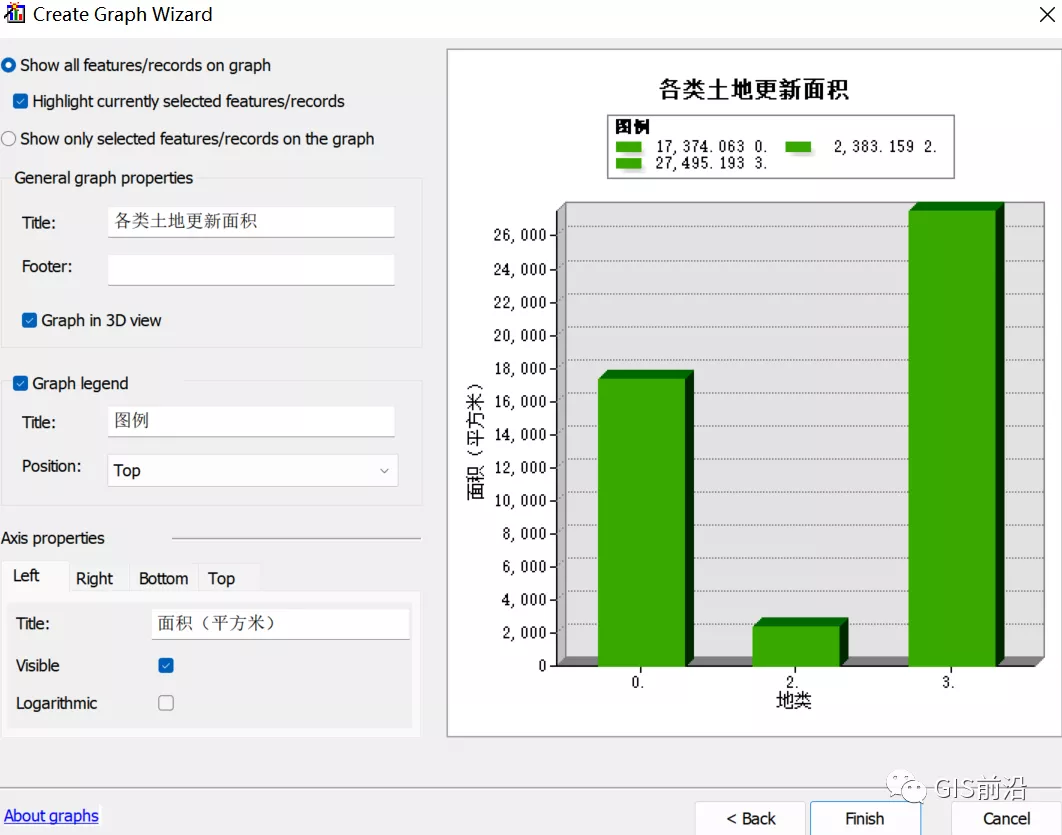
最終效果圖如下圖所示:
成都途遠GIS是一家專業致力于無人機航空攝影測繪、航空數據處理、GIS地理信息系統研發、數字孿生城市制作、數字沙盤模型等業務的創新型科技公司,為您提供一站式地理信息服務。
本文鏈接:http://www.aiquka.com/blog/581.html
本文標簽:ArcGIS